win7开机无限循环重启解决方法是什么?win7无限重启问题解决步骤有哪些?
- 百科大全
- 2024-12-17
- 2

Win7作为一款稳定可靠的操作系统,但在使用过程中可能会遇到一些问题,其中之一就是开机进入无限循环重启的情况。这种问题让人困扰,但幸运的是,我们可以采取一些有效的方法来...
Win7作为一款稳定可靠的操作系统,但在使用过程中可能会遇到一些问题,其中之一就是开机进入无限循环重启的情况。这种问题让人困扰,但幸运的是,我们可以采取一些有效的方法来解决它。本文将介绍Win7开机无限循环重启的原因,并提供解决方案,帮助读者解决这一问题。

检查硬件连接是否松动
当Win7开机进入无限循环重启时,首先应检查电脑的硬件连接是否松动,包括内存条、硬盘、显卡等部件。如果发现有松动的情况,应将其重新插紧,并重新启动电脑进行测试。
排除软件冲突引起的问题
在一些情况下,某些软件的冲突可能导致Win7出现无限循环重启的问题。为了解决这个问题,我们可以尝试在安全模式下启动电脑,并禁用最近安装的软件或驱动程序,以排除其是否引起问题。
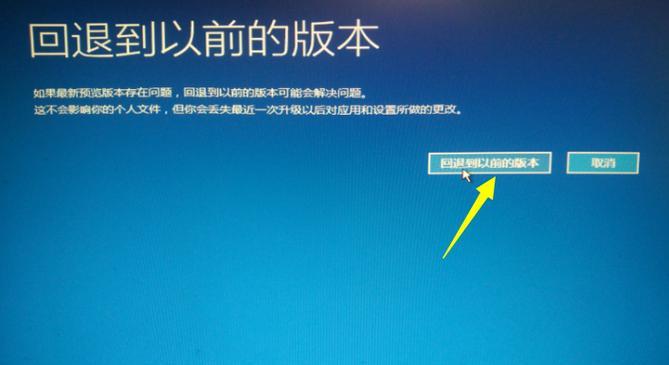
修复系统文件错误
系统文件错误也可能导致Win7开机无限循环重启。为了解决这个问题,我们可以使用系统自带的sfc/scannow命令来扫描和修复损坏的系统文件。打开命令提示符窗口,输入sfc/scannow并按下回车键,等待扫描和修复过程完成。
恢复到上一个稳定的系统还原点
如果您在Win7系统中设置了系统还原点,您可以尝试将系统恢复到之前的一个稳定状态。打开控制面板,选择系统和安全,然后选择系统。在弹出的窗口中,点击“系统保护”选项卡,然后点击“系统还原”按钮,按照提示进行操作。
执行启动修复
启动修复是一种常用的解决Win7无限循环重启的方法。重启电脑,在开机过程中按下F8键进入高级启动选项菜单,选择“修复你的计算机”,然后选择“启动修复”。系统将自动进行修复操作,修复完毕后重新启动电脑进行测试。
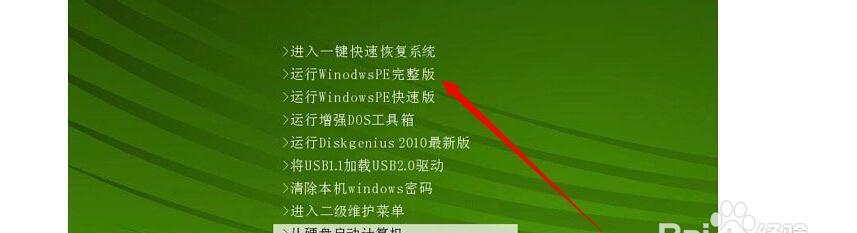
重新安装操作系统
如果以上方法都无效,您可以考虑重新安装Win7操作系统。备份重要文件后,使用Win7安装盘或恢复分区进行重新安装操作系统,并按照提示进行设置。
检查电脑硬件故障
在极少数情况下,Win7无限循环重启的原因可能是电脑硬件故障,如电源问题、主板故障等。如果以上方法无效,建议将电脑送修专业维修中心进行全面检查和维修。
升级BIOS固件
有时候,Win7无限循环重启可能是由于BIOS固件过旧或不兼容导致的。您可以访问电脑制造商的官方网站,下载并安装最新的BIOS固件,更新后重新启动电脑。
清理电脑内部灰尘
过多的灰尘可能导致电脑内部散热不良,进而引发Win7无限循环重启的问题。打开电脑主机,使用压缩气罐或吹风机将内部灰尘彻底清除,并确保电脑散热良好。
检查硬盘状态
损坏的硬盘也可能引起Win7无限循环重启。您可以使用磁盘工具检查硬盘状态,如CHKDSK命令来扫描和修复硬盘上的错误。
重新安装驱动程序
某些过时或不兼容的驱动程序也可能导致Win7无限循环重启。您可以访问硬件制造商的官方网站,下载并安装最新的驱动程序,重新启动电脑进行测试。
禁用自动重启功能
Win7开机无限循环重启时,系统默认会自动重启。您可以在系统属性中禁用自动重启功能,以便能够看到错误信息,并更好地解决问题。
检查病毒和恶意软件
病毒和恶意软件可能会导致系统出现异常,包括Win7无限循环重启。使用权威的杀毒软件进行全面扫描,并删除任何发现的病毒和恶意软件。
清理临时文件和垃圾文件
大量的临时文件和垃圾文件可能会占用系统资源,导致Win7运行异常。使用系统自带的磁盘清理工具或第三方优化软件清理临时文件和垃圾文件。
寻求专业技术支持
如果您尝试了以上方法仍然无法解决问题,建议寻求专业的技术支持,咨询专业维修人员或联系电脑制造商的客服中心。
Win7开机无限循环重启可能是由于硬件故障、软件冲突、系统文件错误等原因引起的。通过检查硬件连接、排除软件冲突、修复系统文件、恢复到上一个系统还原点等方法,可以有效解决这一问题。如果以上方法仍然无效,建议尝试重新安装操作系统或寻求专业技术支持。最重要的是,保持电脑定期维护和清理,以确保其正常运行。
本文链接:https://www.taoanxin.com/article-6248-1.html

